
Tutorial Lengkap Menggunakan Facebook Creator Studio
Salah satu tantangan untuk mengembangkan akun Instagram adalah konsistensi posting, bukan?
Apalagi terkadang kita punya kesibukan lain, sehingga tidak bisa posting tepat waktu.
Itu kenapa Kamu wajib menggunakan tools Facebook Creator Studio.

Semenjak tools ini dirilis oleh Facebook, tools ini menjadi salah satu tools wajib untuk orang yang memanfaatkan Instagram.
Mungkin Kamu bertanya-tanya, “apa sih yang bisa Creator Studio bisa lakukan?”
Walaupun memang namanya Facebook Creator Studio, tapi Kamu bisa menggunakan ini untuk Instagram Kamu, lho. Karena memang Instagram juga milik Facebook bukan?
Saat Kamu masuk ke Facebook Creator Studio, tampilannya akan seperti ini:

Sebenarnya, untuk fiturnya sendiri hampir mirip antara bagian FB dan IG. Di sini, Kamu bisa mengatur berbagai macam hal, seperti :
- Menjadwalkan Posting-an Halaman FB atau IG.
- Melihat Insight Halaman FB atau IG.
- Membalas Inbox FB Messenger atau DM di Instagram.
- Monetisasi Halaman FB atau Akun IG.
Untuk tab yang Instagram sendiri juga hampir sama terkait fitur yang disediakan.
Selain itu, Kamu juga bisa menambahkan banyak akun Instagram untuk Kamu bisa olah dan atur jadwal posting-annya. Ini sangat berguna untuk Kamu yang ingin mengembangkan Social Media Agency.
Namun, sebelum Kamu bisa mengelola beberapa akun, Kamu harus menjadi Editor atau admin dari halaman Facebook akun tersebut, ya.
Cara Menghubungkan Instagram dengan Facebook Creator Studio
Jika Kamu ingin menggunakan Facebook Creator Studio ini, pertama-tama Kamu harus mengubah akun Instagram Kamu menjadi profesional. Entah itu akun kreator/akun bisnis. Tutorialnya Kamu bisa check di sini.
Nah, setelah Kamu mengubah Instagram Kamu dan menghubungkan halaman Facebook Kamu dengan Instagram, Kamu bisa langsung ke Facebook Creator Studio.
Jika Kamu belum pernah menggunakan Facebook Creator Studio, tampilannya akan muncul seperti ini:

Jadi, langkah pertamya yang harus Kamu lakukan adalah masuk ke akun facebook Kamu.
Jika sudah, nanti akan muncul tampilan seperti ini:

Kamu bisa langsung Klik mulai, dan pilih bagian Instagram. Nantinya, Kamu diminta untuk menghubungkan Instagram kamu dengan Facebook Creator Studio seperti ini:

Caranya juga tidak sulit, Kamu bisa langsung ikuti langkah-langkahnya aja, kok. Masuk ke akun Instagram Kamu, dan Voila!
Kamu bisa langsung menggunakan Facebook Creator Studio.


Menjadwalkan Posting-an Menggunakan Creator Studio
Setelah Kamu sudah mengatur dan menghubungkan Instagram Kamu dengan Facebook Creator Studio, barulah Kamu bisa menjadwalkan posting-an Kamu.
Untuk menjadwalkan posting-an, Kamu bisa klik buat posting-an seperti gambar di bawah ini:

Selain konten gambar, Kamu bisa membuat postingan IGTV juga, kok.
Langkah selanjutnya, Kamu bisa unggah/upload file Kamu seperti gambar di bawah ini:

Di bagian “tulis keterangan anda”, Kamu bisa menulis caption dan hashtag yang ingin Kamu gunakan di posting-an ini.
Oh iya, Kamu bisa gunakan fitur tambahkan lokasi juga untuk menambah impressi di posting-an Kamu. Setelah semuanya selesai, Kamu bisa scroll ke bawah dan menggungah gambar kamu seperti gambar di bawah ini:

Menariknya, Kamu bisa pilih untuk mengunggah posting-an yang pernah Kamu posting dari halaman Facebook Kamu juga, lho.
Nah, jika Kamu ingin mengunggah konten carousel, Kamu bisa langsung saja masukkan 10 gambarnya ke Facebook Creator Studio seperti ini:di Creator Studio seperti ini.

Terkadang, gambar yang kita masukkan memang jadinya malah tidak berurutan. Maka dari itu, Kamu bisa mengurutkannya dengan mengubah angka-angka yang ada di sana.
Baru setelah selesai semua, Kamu bisa memilih untuk mau diterbitkan, atau disimpan dalam bentuk Draft yang sewaktu-waktu bisa Kamu posting.


Oh iya, ada 2 pilihan yang akan Kamu temukan. Yang pertama adalah posting ke Facebook. Ini maksudnya adalah posting ke halaman Facebook Kamu. Tombol yang bawah adalah posting ke Instagram Kamu.
Jadi, Kamu bisa sekaligus posting ke 2 platform yang berbeda. Menarik, ya?
Tinggal Kamu sesuaikan dengan apa yang Kamu butuhkan aja, ya.
Jika posting-an Kamu berbentuk potrait, Facebook Creator Studio ini akan otomatis menyesuaikan postingan tersebut, kok.
Jadi, Kamu tidak perlu khawatir kalau kontennya terpotong, ya.
Itu tadi langkah-langkah untuk menggunakan Facebook Creator Studio. Kamu bisa tuliskan pendapat Kamu di Kolom artikel ini, ya.
Semoga bermanfaat!





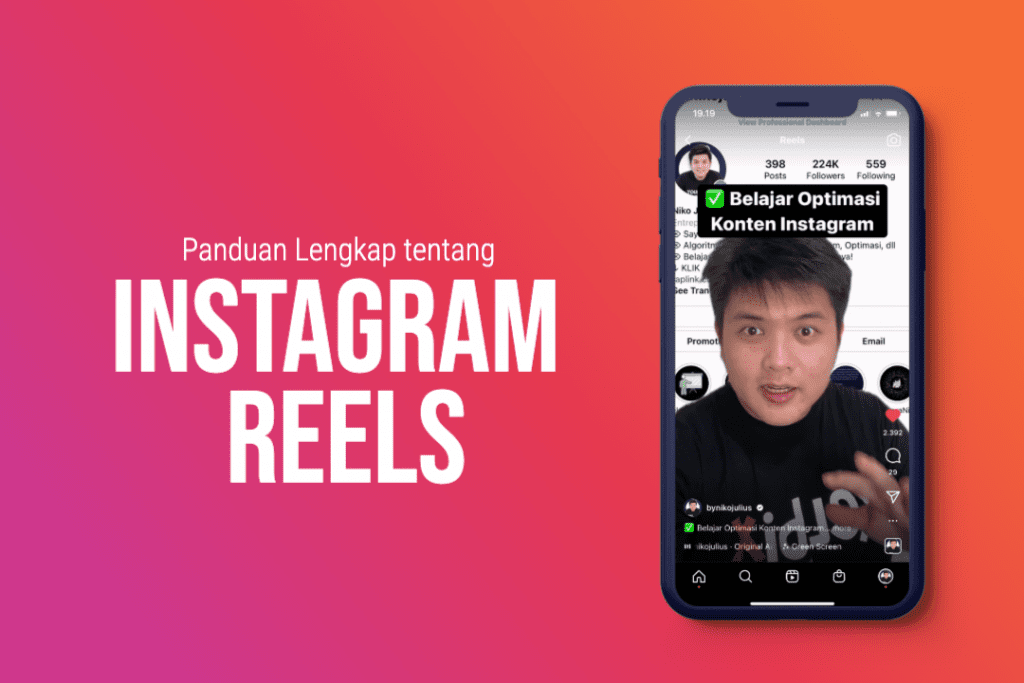
Responses